Comic Studio が CLIP STUDIO PAINT にフルモデルチェンジしてかなり良くなったとの評判を聞くようになったので、制作環境の移行ができるかも含めてレビューします。
今回は、ダウンロード版を入手することにします。
http://www.clipstudio.netにアクセスします。ページ内の購入ボタンをクリックします。
または、http://www.clip-studio.comにアクセスします。上部の[ストア]ボタンをクリックします。
商品購入画面にアクセスし、[購入する]ボタンをクリックします。
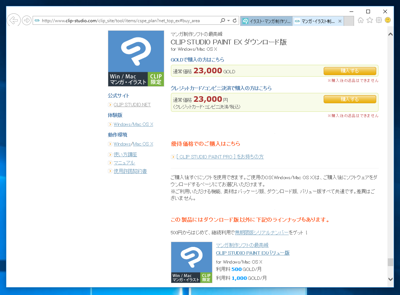
ログインダイアログが表示されます。アカウントが無いため、右上の[新規会員登録]ボタンをクリックします。
メールアドレスとハンドル名を入力します。画面下部の画像に表示されている認証文字をテキストボックスに入力します。
画面最下部の[同意して登録]ボタンをクリックします。
会員登録メールが送信された旨のメッセージが表示されます。
メールを確認すると、下図の初回ログイン仮パスワードが記載されたメールが届きます。
登録に利用したメールアドレスと、メールで届いた初期パスワードを入力し、ログインします。
ログインできると下図の画面が表示されます。最初に初期パスワードを変更します。[新しいパスワード]欄と[新しいパスワード ※再移入力]欄に新しく設定したいパスワードを入力し、[パスワードの変更]ボタンをクリックします。
今回はオンライン版を購入するため、住所等の入力はせずに購入へ進みます。
先ほどの画面に戻るか、[ストア]画面から購入するソフトウェアのボタンをクリックします。
ログインできている場合は、購入画面が表示されます。決済方法を選択します。今回はクレジットカード決済を選択します。
規約の確認画面が表示されます。[上記の内容を確認し、これに同意します。]チェックボックスにチェックをつけます。チェック後[次へ]ボタンをクリックします。
クレジットカード番号と有効期限を入力します。入力後[購入する]ボタンをクリックします。
必要に応じてクレジットカードの認証画面などが表示されます。決済処理が完了すると、下図の購入完了画面が表示されます。シリアルナンバーも取得できます。
CLIP STUDIO PAINT のWebサイト(https://www.clipstudio.net/)にアクセスします。
ページ右上の[ダウンロード]のリンクをクリックします。
ダウンロードページが表示されます。右側の枠の[最新バージョン]の[for Windows]ボタンをクリックします。
インストーラーがダウンロードできました。
購入完了画面の下部の[ご利用方法]をクリックするとダウンロード手順が表示されます。今回は新規利用のため、初めて製品を利用するの欄の[ダウンロード版、期限付きライセンスはこちら]のボタンをクリックします。
マイページのライセンス画面が表示されます。ライセンスの一覧が表示されます。[アイテム シリアルナンバー]欄の[ダウンロード]リンクをクリックします。
ダウンロード画面が表示されます。[ソフトウェアのダウンロード]からインストーラーをダウンロードします。今回はWindows版をダウンロードします。
ダウンロード画面が表示されます。[CLIP STUDIO POAINT]のリンクをクリックしてインストーラーをダウンロードします。
同じ手順で追加素材集もダウンロードできます。
インストーラーはZIPファイルでダウンロードされます。

